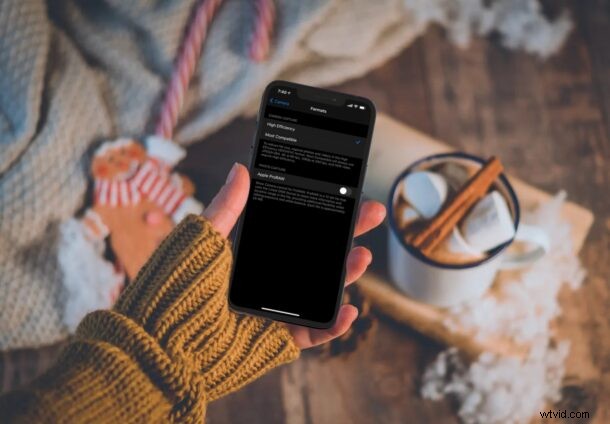
Si recientemente compró un iPhone 12 Pro o iPhone 12 Pro Max por su excelente cámara y la usa para tomar fotos con frecuencia, se sorprenderá. Mientras esté ejecutando iOS 14.3 o posterior, Apple ha agregado la capacidad de capturar fotos usando el formato de imagen Apple ProRAW. Es posible que muchos de ustedes no estén necesariamente seguros de lo que significa, pero lo tenemos cubierto.
En términos simples, el nuevo formato Apple ProRAW le permitirá capturar archivos de imagen RAW de 12 bits con su iPhone. Para aquellos que no están familiarizados con los archivos RAW, son básicamente archivos de imagen sin comprimir que carecen de datos procesados. La mayoría de nosotros ya sabemos cómo las cámaras de los teléfonos inteligentes en la actualidad dependen en gran medida de la fotografía computacional, incluidos los iPhones. Apple ProRAW se asegura de que obtenga los archivos de imagen que el sensor de la cámara realmente ve sin la adición de fotografía computacional.
Puede encontrar este formato de imagen extremadamente útil si es un fotógrafo profesional y desea un control granular mientras edita sus tomas.
Cómo habilitar Apple ProRAW en iPhone 12 Pro y iPhone 12 Pro Max
Antes de continuar con los siguientes pasos, asegúrese de que su iPhone esté ejecutando iOS 14.3 o posterior, ya que esta opción no está disponible en versiones anteriores. Una vez que haya terminado, simplemente siga los pasos a continuación para comenzar.
- Inicie la aplicación "Configuración" desde la pantalla de inicio de su iPhone compatible.

- En el menú de configuración, desplázate hacia abajo y selecciona "Cámara" para acceder a la configuración de la cámara de tu iPhone.
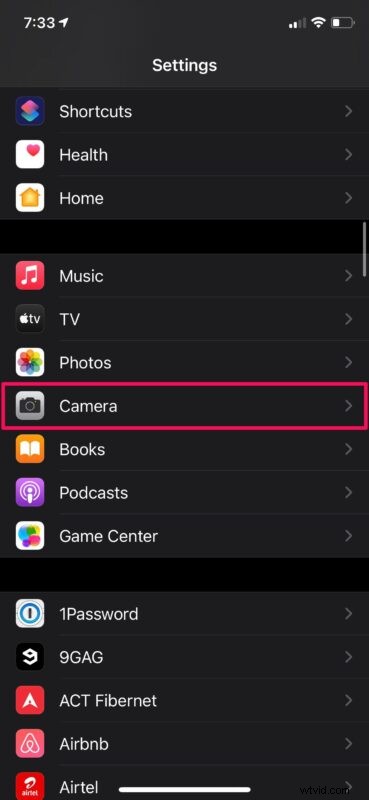
- Aquí encontrará la opción Formatos en la parte superior. Tócalo para continuar.
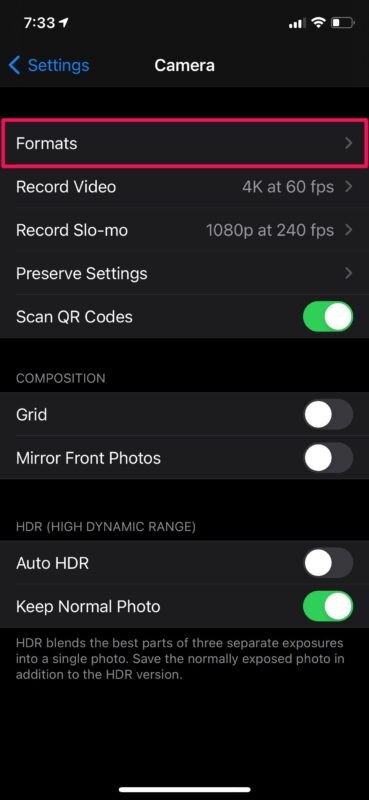
- Ahora, encontrará la configuración "Apple ProRAW" en Photo Capture. Toca una vez el interruptor para comenzar a usar el formato mientras tomas fotos.
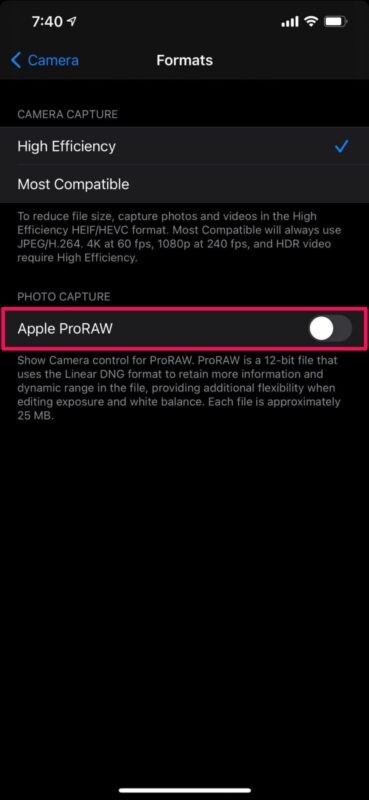
Eso es todo lo que necesitas hacer. Bastante sencillo, ¿verdad?
La próxima vez que inicie la aplicación Cámara en su iPhone, encontrará la opción "RAW" justo encima del visor. El formato aún está deshabilitado de manera predeterminada y su cámara continuará tomando fotos en formato HEIC o JPEG. Sin embargo, para tomar una foto en ProRAW, simplemente toca el interruptor "RAW" una vez y estarás listo siempre que esté resaltado.
Apple ProRAW no es una característica que mantenga habilitada en todo momento. Es más adecuado para condiciones de disparo muy específicas, como escenarios de poca luz, de noche o de alto contraste que incluyen iluminación brillante y sombras oscuras. Sin embargo, si desea mantenerlo habilitado en todo momento, puede ir a Configuración -> Cámara -> Conservar configuración y habilitar la opción "Modo de cámara".
Tenga en cuenta que cada imagen Apple ProRAW tiene un tamaño de archivo de aproximadamente 25 MB. Esto lo hace aproximadamente de 8 a 12 veces más grande que los archivos HEIF o JPEG normales. Por lo tanto, es posible que se quede sin espacio de almacenamiento con bastante rapidez si toma muchas fotos ProRAW. Y, si usa iCloud para el almacenamiento de fotos, es posible que deba actualizar su plan de almacenamiento de iCloud para almacenar estos archivos masivos en los servidores de Apple.
Si usa un iPhone 12 o iPhone 12 Mini normal, no podrá acceder al formato de imagen Apple ProRAW para tomar fotos, ya que esta función está limitada solo a los modelos Pro. Suponemos que esto se debe a la limitación de la memoria, ya que los modelos que no son Pro incluyen solo 4 GB de RAM en comparación con los 6 GB de los modelos Pro. También es probable que Apple considere esto como una función "Pro" y, por lo tanto, lo limite solo a los dispositivos más premium.
Esperamos que haya podido capturar imágenes sin comprimir para una experiencia de posprocesamiento más flexible con el nuevo formato de imagen ProRAW de Apple. Si eres un profesional, ¿cuál es tu opinión sobre esta nueva incorporación? ¿Con qué frecuencia usa RAW mientras toma fotografías con la cámara del iPhone? Háganos saber sus opiniones y comparta sus experiencias en la sección de comentarios a continuación.
